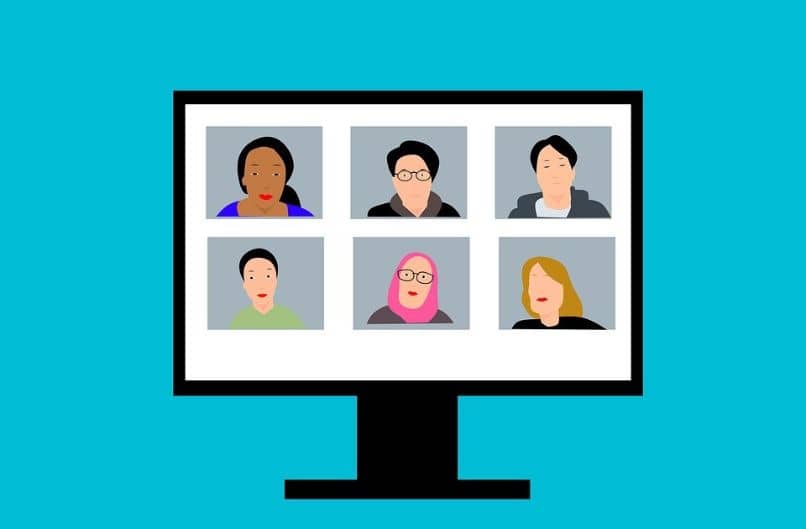
Microsoft Teams ist ein Tool, mit dem Sie kostenlose Videoanrufe tätigen können, um die Kommunikation zwischen bestimmten Gruppen herzustellen. Teams verfügt über verschiedene Funktionen sowie die Möglichkeit, Inhalte zu teilen. Aus diesem Grund ist es praktisch, dass Sie wissen, wie Sie den Bildschirm Ihres Geräts von Teams für Mobilgeräte und Windows-PCs oder Macs freigeben.
Contents
Wie funktioniert das Screencasting in Microsoft Teams?
Heutzutage führen viele Unternehmen Seminare, Veranstaltungen und andere Arten von Meetings online durch. Diese Modalität erfordert bestimmte Funktionalitäten wie das Aktivieren der Videokamera für die Meetings, das Aktivieren/Deaktivieren des Tons sowie das Teilen des Desktops , des Tons und/oder der Kamera. Daher können Benutzer in Echtzeit auf dieselben Inhalte zugreifen.
Screencasting in Microsoft Team funktioniert wie folgt: Jeder Besprechungsteilnehmer (Moderator, Präsentator oder Produzent) ermöglicht die sofortige Bildschirmfreigabe. Tatsächlich erhalten die anderen Benutzer eine Benachrichtigung , die Bildschirmfreigabe zu akzeptieren, um den Chat fortzusetzen.
Wie ist das Verfahren, um den gesamten Bildschirm Ihres Geräts freizugeben?
Sie können dies über die Microsoft Teams-Website oder über die mobile App erreichen. Es ist wichtig zu beachten, dass Sie zusätzlich zum Bildschirm ein Fenster oder eine PowerPoint-Präsentation freigeben können. Die Freigabeoption ist unter Linux nicht verfügbar.
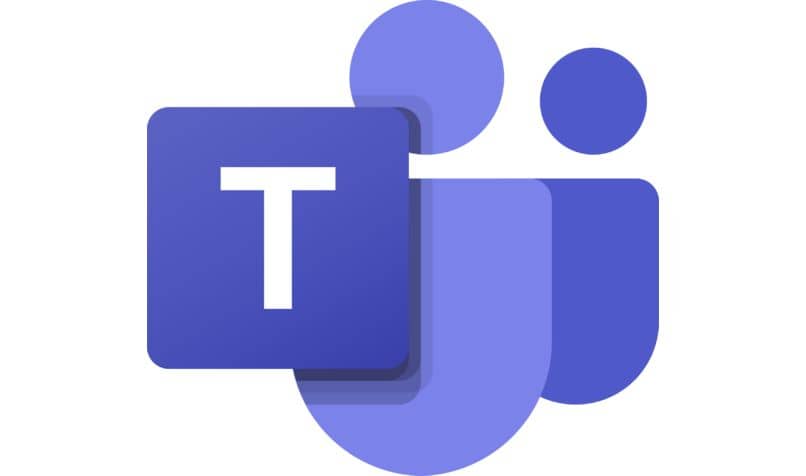
Mit der Microsoft Teams-Website
Die Bildschirmfreigabe ist mit der Microsoft Teams-Website möglich. Rufen Sie dazu die Microsoft Teams-Website von Chrome oder Edge auf, um sich mit Ihrem Microsoft-Konto anzumelden. Nehmen Sie dann über die Option „Teams“ an einem Meeting teil oder fügen Sie ein neues Meeting über „Neues Meeting“ hinzu. Wählen Sie „Inhalt teilen“ und klicken Sie auf „Anzeigen“.
Aus der mobilen App
Die Bildschirmfreigabe ist über die mobile App möglich. Installieren Sie zunächst Microsoft Teams von Google Play oder dem App Store. Erstellen Sie dann ein E-Mail-Konto in Teams und starten Sie ein Meeting, fügen Sie die Teilnehmer hinzu und klicken Sie auf die drei Punkte. Wählen Sie dort „Teilen“ und klicken Sie auf „Bildschirm teilen“. Schalten Sie den Schalter um, um Audio zu aktivieren, falls gewünscht.
Aus der Desktop-App
Sie können Ihren PC-Bildschirm auch über die Desktop-App freigeben . Öffnen Sie dazu Microsoft Teams auf Ihrem Computer, richten Sie ein neues Meeting ein und tippen Sie oben rechts auf das Pfeilsymbol nach oben. Sofort werden mehrere Optionen angezeigt, aus denen Sie „Desktop“ auswählen müssen.
Was müssen Sie tun, um nur Ihre PowerPoint-Präsentation in Ihrer Teams-Besprechung freizugeben?
Wenn Sie nur Ihre PowerPoint-Präsentation in Ihrem Teams-Meeting teilen möchten, melden Sie sich mit Ihrem Microsoft-Konto auf der Website an und tippen Sie nach dem Starten eines Meetings mit einer Gruppe von Teilnehmern auf das Pfeilsymbol oben rechts oder auf „Inhalte teilen“. Wählen Sie dort „PowerPoint“ und suchen Sie unter „Durchsuchen“ nach der Datei.
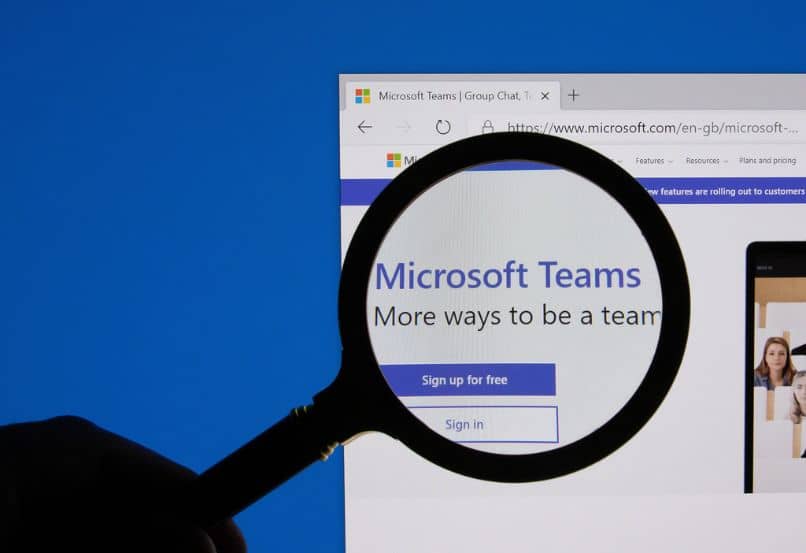
Wenn Sie Ihre PowerPoint-Präsentation lieber von Ihrem PC aus mit der Desktop-Anwendung teilen möchten, öffnen Sie Microsoft Teams, nehmen Sie an einem Meeting teil oder erstellen Sie ein neues und wählen Sie die Option „Teilen“, die Sie oben auf dem Bildschirm direkt neben Ihrem Profil finden , klicken Sie auf „PowerPoint“ und drücken Sie „Durchsuchen“, um die Datei zu finden.
Sie können auch eine PowerPoint-Präsentation mit Ihrem Mobiltelefon teilen. Greifen Sie auf die Microsoft Teams-App zu und klicken Sie nach dem Erstellen eines Meetings und dem Hinzufügen von Teilnehmern auf die drei Punkte am unteren Bildschirmrand. Drücken Sie dann auf „Teilen“ und „PowerPoint teilen“. Suchen Sie zuletzt die Datei, die Sie freigeben möchten.
Einige relevante Aspekte
Es ist wichtig zu beachten, dass die Teilnehmer nach dem Teilen einer PowerPoint-Präsentation jede Folie , die sich auf dem Panel befindet , einzeln anzeigen und verschieben können . Dies kann sich ändern, wenn der Moderator die Kontrolle über die Datei übernimmt, um sich auf bestimmte Folien zu konzentrieren.
Der Moderator kann einigen Teilnehmern die Kontrolle über das Teilen von Inhalten übertragen. Diese können Befehle verwenden, die Anwendungen oder das System verändern könnten. Es ist nicht möglich, die Kontrolle über freigegebene PowerPoint-Präsentationen zu geben. Darüber hinaus können die Teilnehmer die Option zum Teilen von Inhalten deaktivieren, wenn sie dies wünschen.